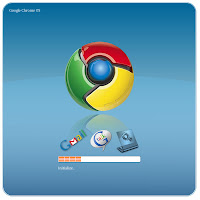 Google telah meluncurkan sistem operasi berbasis open source bernama Chrome. Silahkan baca Press Release Google Chrome OS. Anda semua juga pasti sudah tahu, OS rilisan Google ini siap bersaing dalam pasar pada tahun 2010 ini, tapi yang disayangkan, Chrome OS hanya akan berjalan pada piranti keras yang memang ada kerjasama dengan pihak Google. Tentunya piranti yang cocok adalah sebuah netbook. Simak perkataan dari pihak google ini, "Mungkin piranti yang cocok adalah sebuah netbook, yang memiliki SSD, konektifitas WiFi, serta full size keyboard", ujar Sundar Pichai, Vice President Google. Chrome OS agaknya akan menjadi tantangan berat bagi Microsoft, yang juga baru merilis OS barunya Windows 7. Duel dua perusahaan besar ini semakin hebat beberapa tahun belakangan, setelah Google berhasil mendominasi bisnis internet.
Google telah meluncurkan sistem operasi berbasis open source bernama Chrome. Silahkan baca Press Release Google Chrome OS. Anda semua juga pasti sudah tahu, OS rilisan Google ini siap bersaing dalam pasar pada tahun 2010 ini, tapi yang disayangkan, Chrome OS hanya akan berjalan pada piranti keras yang memang ada kerjasama dengan pihak Google. Tentunya piranti yang cocok adalah sebuah netbook. Simak perkataan dari pihak google ini, "Mungkin piranti yang cocok adalah sebuah netbook, yang memiliki SSD, konektifitas WiFi, serta full size keyboard", ujar Sundar Pichai, Vice President Google. Chrome OS agaknya akan menjadi tantangan berat bagi Microsoft, yang juga baru merilis OS barunya Windows 7. Duel dua perusahaan besar ini semakin hebat beberapa tahun belakangan, setelah Google berhasil mendominasi bisnis internet.Rencana Google ini disambut hangat oleh banyak perusahaan pengembang hardware, termasuk Acer, Asus, Hewlett-Packard, Lenovo dan Toshiba. Chrome OS akan dirancang untuk bekerja dengan chip Intel yang banyak diadopsi pada sebagian besar komputer desktop, laptop, dan netbook. Chrome OS juga akan dikembangkan agar kompatibel dengan chip Arm yang banyak digunakan pada perangkat genggam.
nah, untuk menambah ilmu, saya sediakan tutorial singkat install chrome OS, tapi bahasa inggris yaa.. nih dapet dari forum.
Installing Google Chrome OS:
- First things first you will need to download Google Chrome OS Beta and Virtual Box.
- Once you have downloaded the .ISO file and unzipped it you can create your virtual disk.
Step 1 – Name the Virtual Machine and set OS and type to other.
Step 2 – Set the base memory size(RAM) I used 1000MB NOTE: Go easy on this at first you can always bump it up later if need be
Step 3 – Create a new hard disk and boot hard drive
Step 4 -Pick the type of storage you would like I did dynamically expanding storage.
Step 5 – Now set your hard drive space. I could spare 2 GB so that’s what I used.
Step 6 -Go ahead and Run your new Virtual Machine
Step 7 -Begin installing your Chrome ISO
Step 8 -Select your ISO image and blast off!
Step 9 -Select to install Chrome OS then sit back and watch it install.
Step 10 -Enjoy, test and play with Google Chrome OS.
Beberapa Keunggulan Produk Google Crome OS yaitu:
1. Booting yang Cepat
Pichai menyebutkan bahwa Chrome OS sama seperti sebuah televisi saat dinyalakan. Tidak memiliki jeda waktu booting yang lama, karena tak memiliki aplikasi lokal yang membatasi ruang gerak hardware.
2. Masalah Keamanan
OS ini diintegrasikan dengan Chrome browser. Dengan demikian maka selayaknya browser, OS ini akan langsung mengupdate sistem keamanannya secara default. Hal ini masih ditambah lagi dengan penyimpanan data secara fisik dalam storage yang kini dirancang minimalis. Pasalnya semua data dapat disimpan secara online.
3. Dukung Arsitektur X86 dan ARM
Google berjanji untuk mengaplikasikan baik arsitektur X86, ARM dan code-code populer bagi netbook lainnya.
4. Menu Aplikasi
Sebuah aplikasi web yang baru kini dapat ditemui dalam menu aplikasi secara permanen pada Chrome OS ini. Hal ini akan membantu pengguna untuk mencari sebuah aplikasi baru langsung secara online. Selain memudahkan pengguna menu aplikasi ini juga menguntungkan pihak pengembang.
5. Akur dengan Microsoft Office
Walau Microsoft dengan Windows-nya merupakan pesaing berat mereka, namun Chrome OS ini ternyata juga mendukung dijalankannya dokumen office. Saat peluncuran Chorme OS, Pichai juga mendemokan bahwa Chrome dapat membuka sebuah dokumen via Microsoft office live. Microsoft office live adalah sebuah aplikasi web gratis bagi pengguna Windows live. Dan Saat pengguna membuka sebuah dokumen berekstensi .xls, Chorme OS akan langsung membuka Excel via Microsoft Office Live secara online.








0 komentar:
Posting Komentar